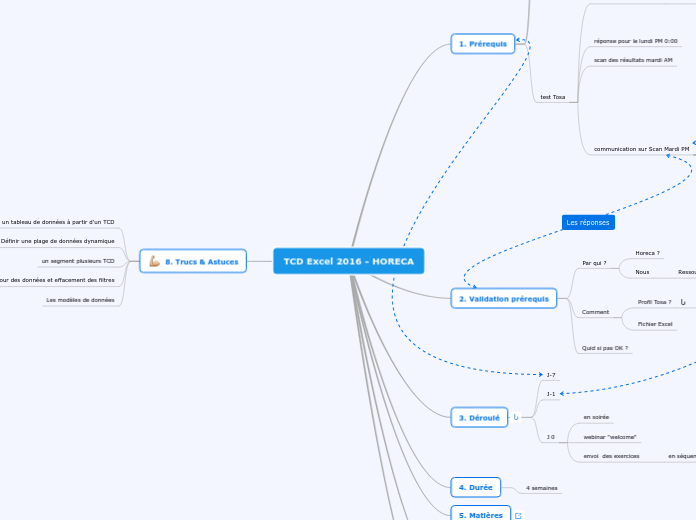TCD Excel 2016 - HORECA
Prérequis
Horeca
Fiche signalétique des apprenants
Nom, prénom, adresse e-mail
techniques
un pc en bon ordre de marche
Office 2010, 2013, 2016 (conseillé)
une connexion Internet
test Tosa
envoi mercredi AM 0:00
invitation vidéo Spark
inscription
vers test Tosa
lien clickable à la fin
réponse pour le lundi PM 0:00
scan des résultats mardi AM
communication sur Scan Mardi PM
OK
pas OK
On fait quoi ?
uniquement ceux qui ont passé le test
avec un lien vers vidéo sur comment utiliser Online format pro et autres outils mis en place
rendez-vous pour le lendemain
résultat vidéo Spark
rendez-vous pour le lendemain
lien clickable vers espace premier contact webinar
Validation prérequis
Par qui ?
Horeca ?
Nous
Ressources humaine ?
Comment
Profil Tosa ?
Profil spécifique
Fichier Excel
Quid si pas OK ?
Déroulé
J-7
J-1
J 0
en soirée
webinar "welcome"
envoi des exercices
en séquentiel
Durée
4 semaines
Matières
Validation des points de matière
Auto évaluation
un énoncé
sa réponse en photo
Dépose des "devoirs" sur un espace partagé
Commentaire par les tiers
Consultation
Intelligence collective
Sujet principal
Trucs & Astuces
Reconstruire un tableau de données à partir d'un TCD
Définir une plage de données dynamique
un segment plusieurs TCD
Macro pour mise à jour des données et effacement des filtres
Les modèles de données
Matières
Le TCD, pourquoi faire ?
Vidéo
 2.
2.Les données
items
Vocabulaire
Objectif
Ressources
Source de Données Excel
Plage
Objectifs
Ressources
Contraintes
Dynamique
Outils Tableaux
Objectifs
Ressources
Origine
contraintes
Ressources
nommage
avantages
Mise à jour TCD
ajout d'enregistremet
Couvert
e_learning
"Un conseil, utilisez un tableau" 5'
"Un exemple des erreurs à éviter" 3'
Sources de JP
Non couvert
Vocabulaire
renforcement
Validation ?
 3.
3.Principes de base
Items
Création TCD
Interface
Mode de disposition
Glisser déposer
Couvert
e learning
"Création d'un TCD " 5'
"Utilisez le volet des champs" 5'
"Les modes de disposition" 6'
propriétés champs valeurs
Items
Mise en forme
Fonctions
Options de calculs
Couvert
E learning
"Formater les valeurs" 3'
"Les totaux" 5'
"Appliquer des styles" 3'
"Nommer les colonnes" 6'
Filtres
Items
Classiques
Simples
élaborés
les tops,...
Les segments
Chronologiques
Couvert
e learning
"Tris et filtres classiques" 4'
"La zone filtre" 4'
"Les segments" 5'
"Filtrer avec la chronologie" 4'
Tris
Graphiques TCD
Options TCD
Items
Disposition & Mise en forme
Ajustement Auto des colonnes
Totaux & filtres
Affichage
Impression
Données
Couvert
e learning
Présentation
Items
Styles
Réduire champs
Types
Compacté
Tabulaire
Plan
Regroupements
Items
Dates
Textes
Nombres
Couvert
e learning
"Les regroupements sur les champs dates" 4'
"Les regroupements sur des champs textes" 4'
Mise en forme conditionnelle
Couvert
e learning
"La mise en forme conditionnelle" 5'
Champs Calculés
Couvert
e learning
"Créer un champ calculé" 12'
Eléments calculés
Couvert
e learning
"Créer un élément" 5'